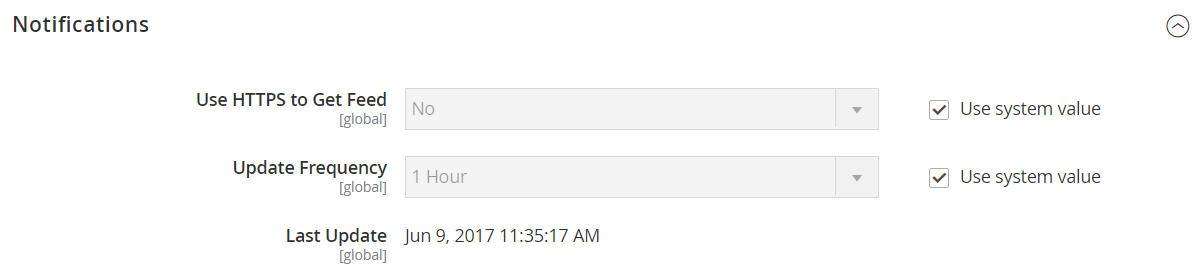Nachrichteneingang
Ihr Shop erhält regelmäßig Nachrichten von Adobe. Die Nachrichten sind nach Wichtigkeit eingestuft und können sich auf System-Updates, Patches, neue Versionen, geplante Wartungsarbeiten oder bevorstehende Ereignisse beziehen. Das Glockensymbol in der Kopfzeile zeigt die Anzahl der ungelesenen Nachrichten in Ihrem Posteingang an.
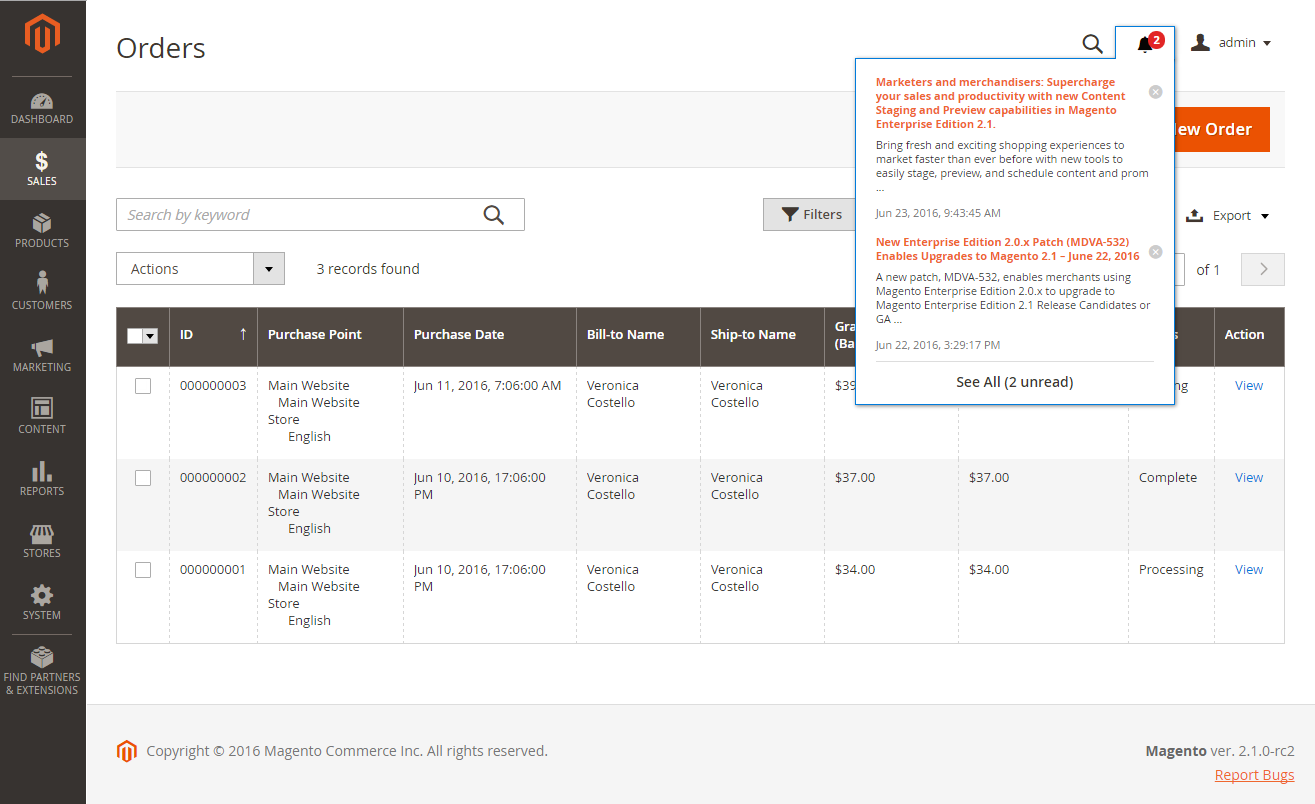 Eingehende Nachrichten
Eingehende Nachrichten
Alle wichtigen Nachrichten werden in einem Pop-up-Fenster angezeigt, wenn Sie sich bei Ihrem Shop anmelden. Der Hinweis erscheint nach jeder Anmeldung so lange, bis die Nachricht entweder als gelesen markiert oder entfernt wird.
 Nachricht von kritischer Bedeutung
Nachricht von kritischer Bedeutung
Auf der Seite Benachrichtigungen werden alle Nachrichten nach Schweregrad geordnet aufgelistet, wobei die neueste Nachricht ganz oben steht. Die Aktionsbefehle können verwendet werden, um einzelne Nachrichten als gelesen zu markieren, detailliertere Informationen anzuzeigen oder die Nachricht aus dem Posteingang zu entfernen.
Die Konfiguration bestimmt, wie oft der Posteingang aktualisiert wird und wie die Nachrichten zugestellt werden. Wenn Ihr Shop Admin eine sichere URL hat, müssen die Benachrichtigungen über HTTPS zugestellt werden.
Neue eingehende Nachrichten anzeigen
-
Klicken Sie auf das Symbol Benachrichtigung in der Kopfzeile und lesen Sie die Zusammenfassung.
-
Führen Sie einen der folgenden Schritte aus:
- Klicken Sie bei Bedarf auf die Nachricht, um den vollständigen Text anzuzeigen.
- Um die Nachricht zu löschen, klicken Sie auf das Löschsymbol rechts neben der Nachricht.
- Um die vollständige Liste der Benachrichtigungen anzuzeigen, klicken Sie auf Alle anzeigen.
Adressieren einer kritischen Nachricht
Führen Sie bei einer wichtigen Nachricht einen der folgenden Schritte aus:
- Klicken Sie auf Details lesen.
- Klicken Sie auf Schließen, um das Warnfeld zu schließen, aber die Nachricht aktiv zu lassen.
Verwalten Sie Ihre Benachrichtigungen
-
Führen Sie einen der folgenden Schritte aus, um die Seite Benachrichtigungen zu öffnen:
-
Klicken Sie auf das Symbol Benachrichtigung in der Kopfzeile. Wenn eine oder mehrere neue Nachrichten angezeigt werden, klicken Sie auf Alle anzeigen.
-
Gehen Sie in der Seitenleiste von Admin zu System > Andere Einstellungen > Benachrichtigungen.
-
-
Führen Sie in der Spalte Aktion einen der folgenden Schritte aus:
-
Um weitere Informationen zu erhalten, klicken Sie auf Details lesen, um die verlinkte Seite in einem neuen Fenster zu öffnen.
-
Um die Nachricht in Ihrem Posteingang zu behalten, klicken Sie auf Als gelesen markieren.
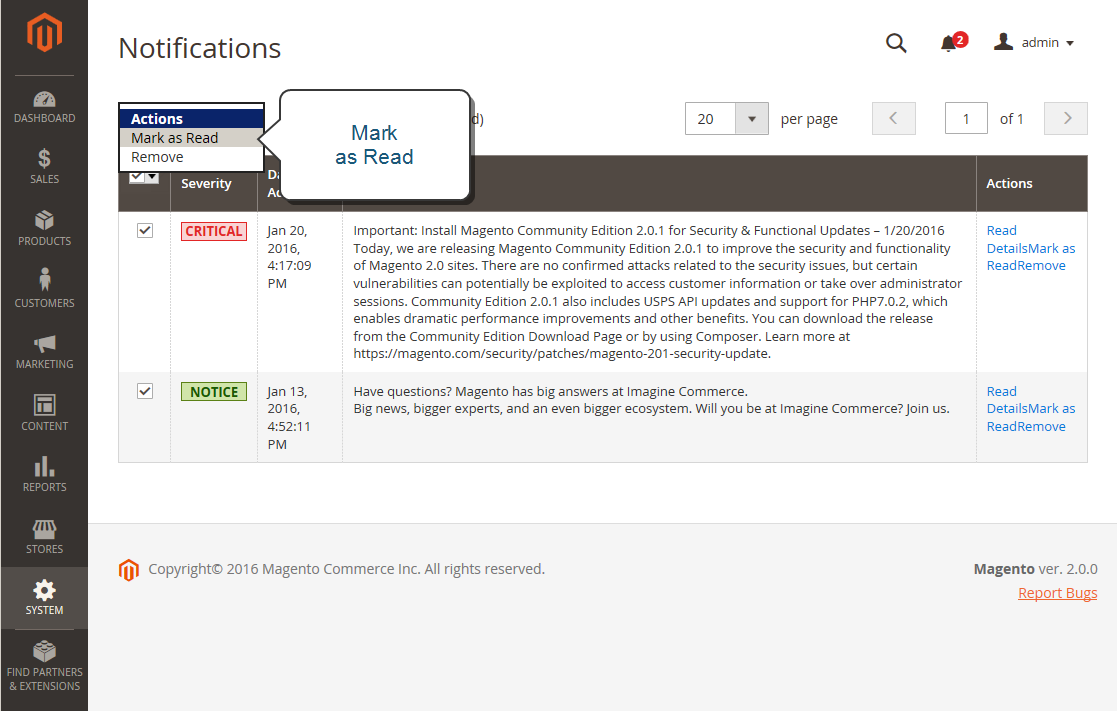 Alle Benachrichtigungen
Alle Benachrichtigungen -
Um die Nachricht zu löschen, klicken Sie auf Entfernen.
-
-
Um eine Aktion auf mehrere Nachrichten anzuwenden, führen Sie einen der folgenden Schritte aus:
- Aktivieren Sie das Kontrollkästchen in der ersten Spalte für jede zu verwaltende Nachricht.
- Um mehrere Nachrichten auszuwählen, setzen Sie das Steuerelement Massenaktionen nach Bedarf.
-
Setzen Sie das Steuerelement Aktionen auf eine der folgenden Optionen:
Als gelesen markierenEntfernen
-
Klicken Sie auf Senden, um den Vorgang abzuschließen.
Benachrichtigungen konfigurieren
-
Gehen Sie in der Seitenleiste von Admin zu Speicher > Einstellungen > Konfiguration.
-
Scrollen Sie nach unten und erweitern Sie Erweitert in der linken Seitenleiste.
-
Wählen Sie System.
-
Erweitern Sie
 den Abschnitt Benachrichtigungen und gehen Sie wie folgt vor:
den Abschnitt Benachrichtigungen und gehen Sie wie folgt vor:-
Wenn Ihre Shopverwaltung über eine sichere URL läuft, setzen Sie HTTPS zum Abrufen des Feeds verwenden auf
Ja. -
Legen Sie die Aktualisierungshäufigkeit fest, um zu bestimmen, wie oft Ihr Posteingang aktualisiert wird.
Das Intervall kann zwischen einer und vierundzwanzig Stunden liegen.
-
-
Wenn Sie fertig sind, klicken Sie auf Save Config.